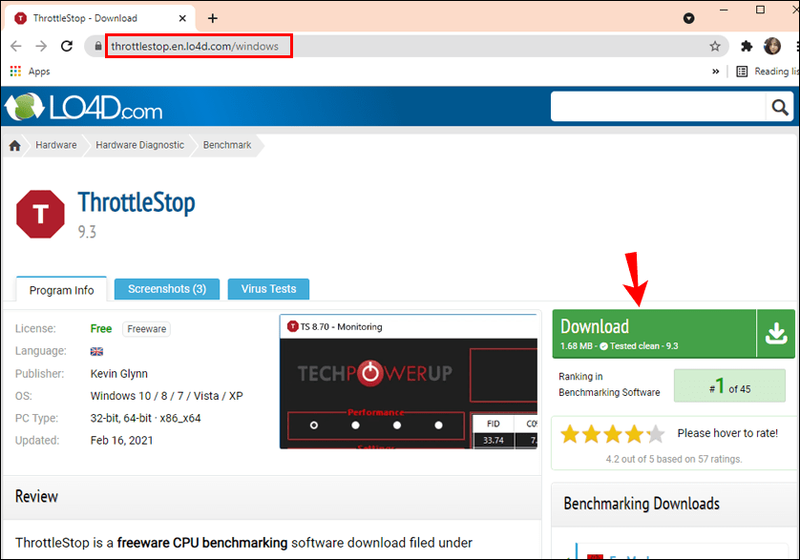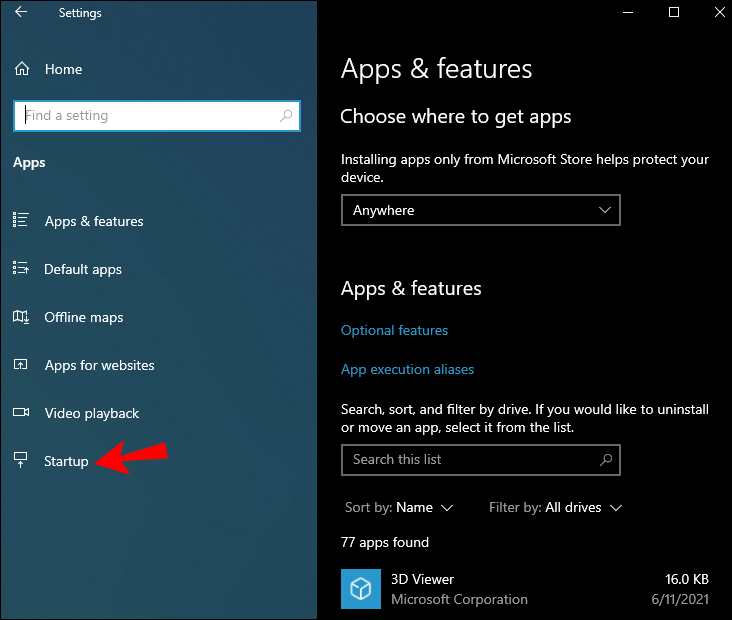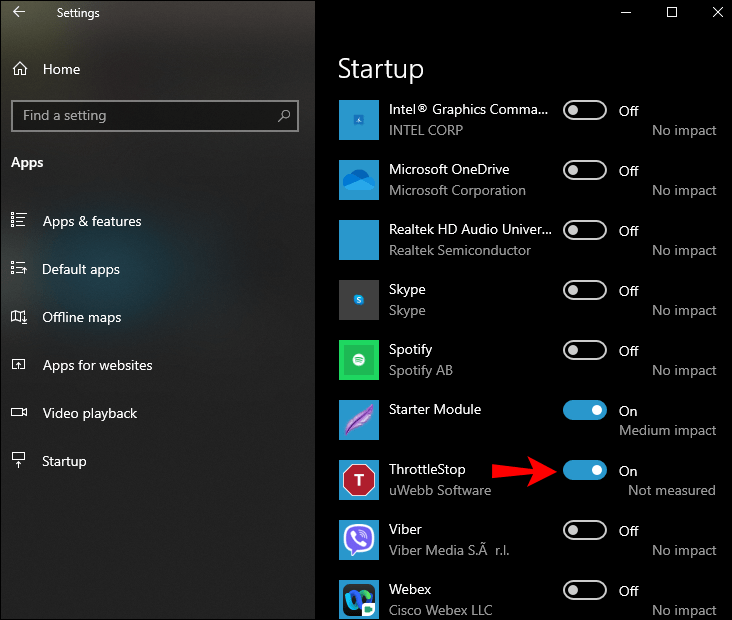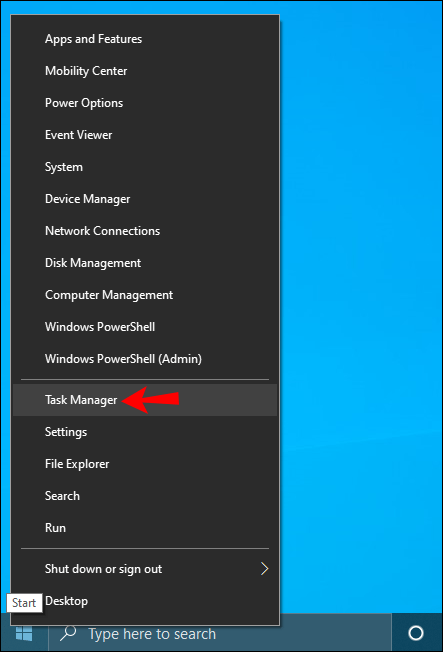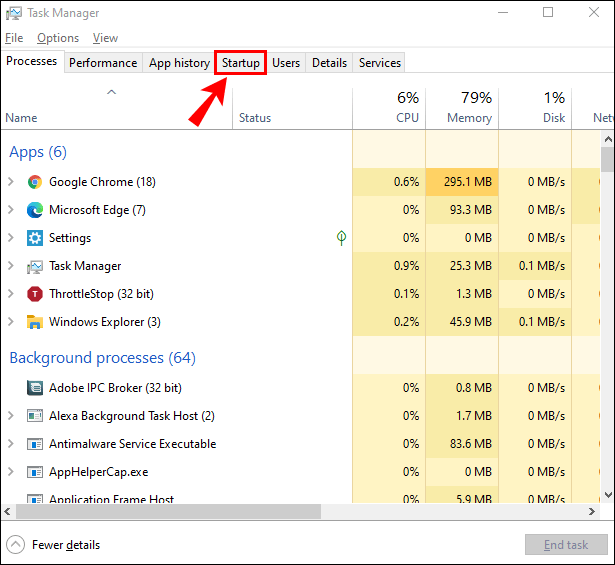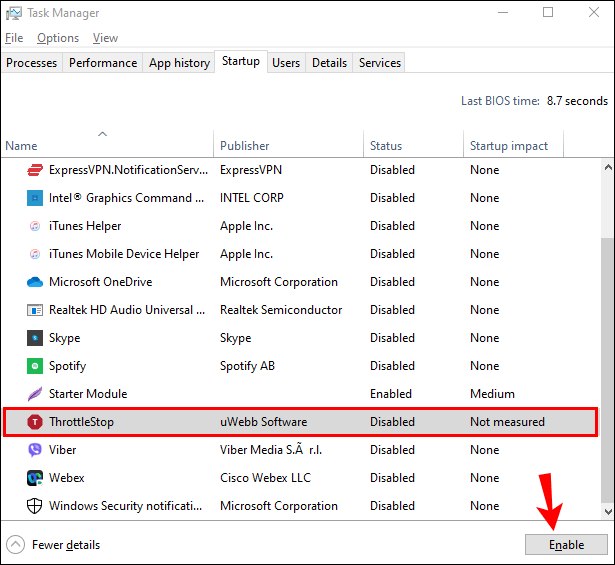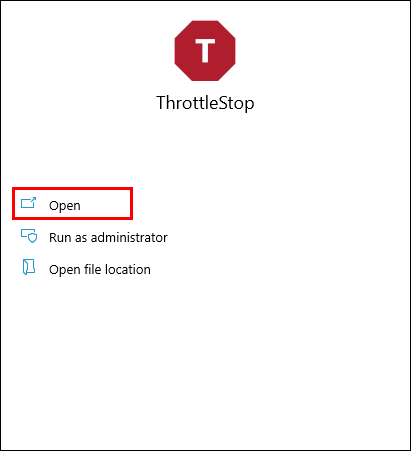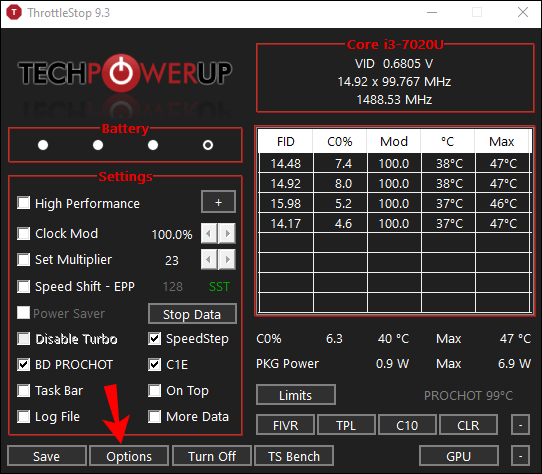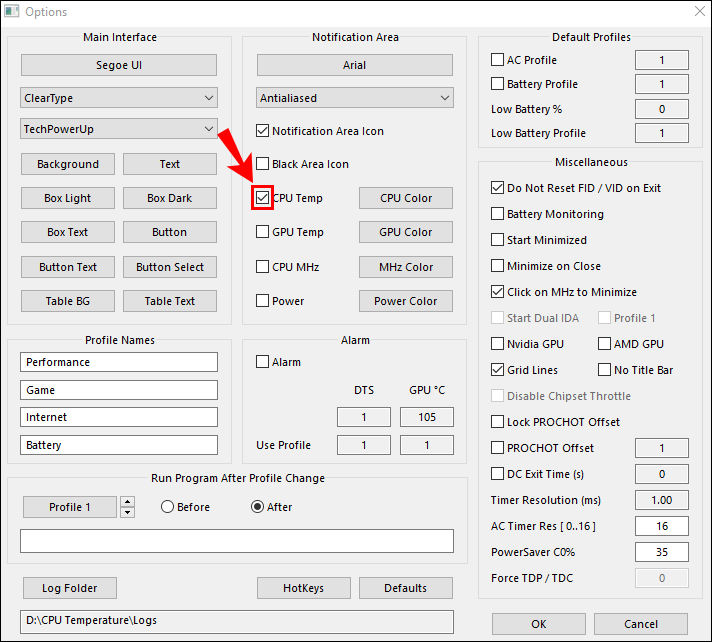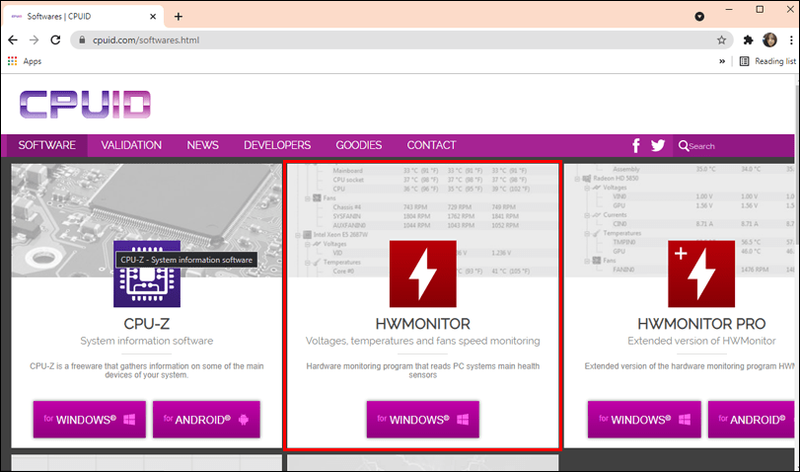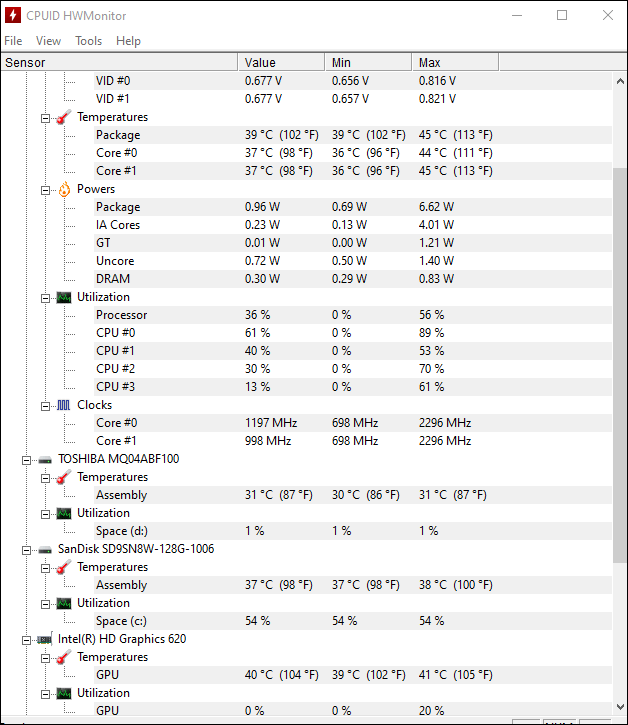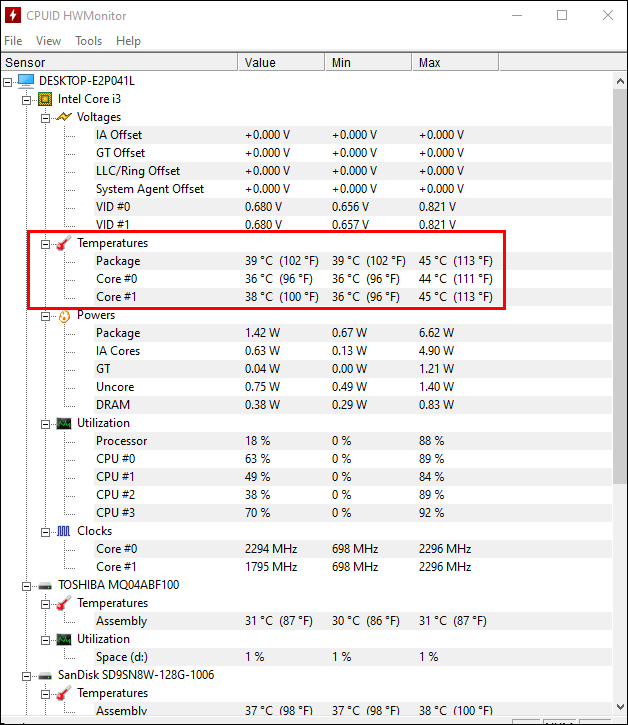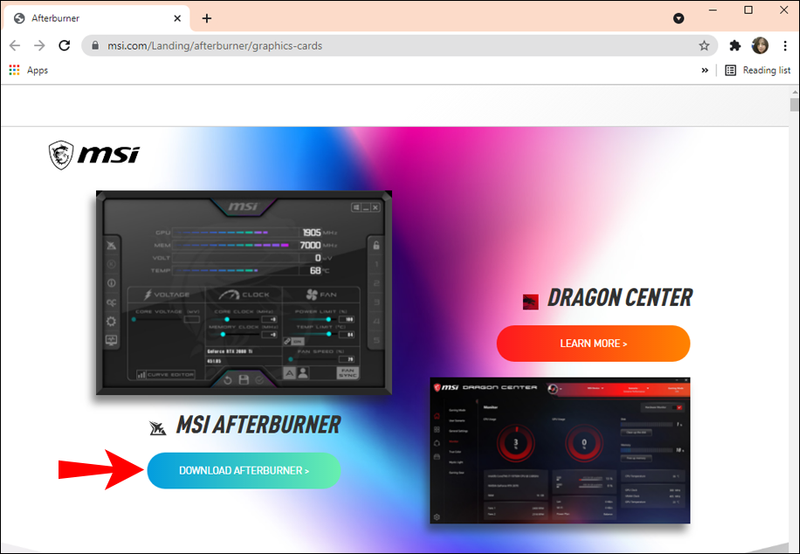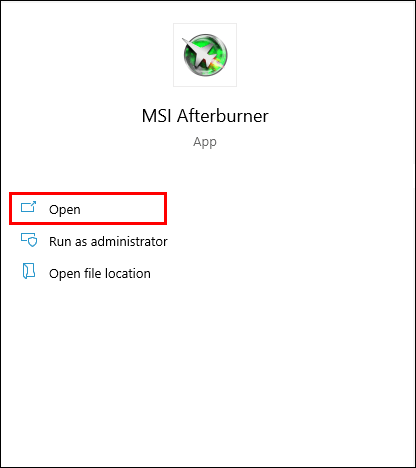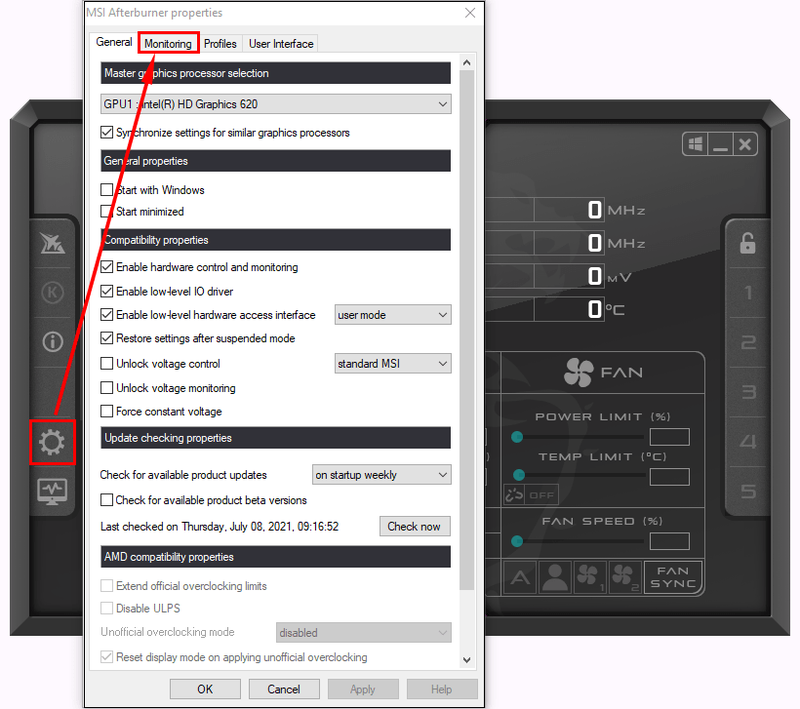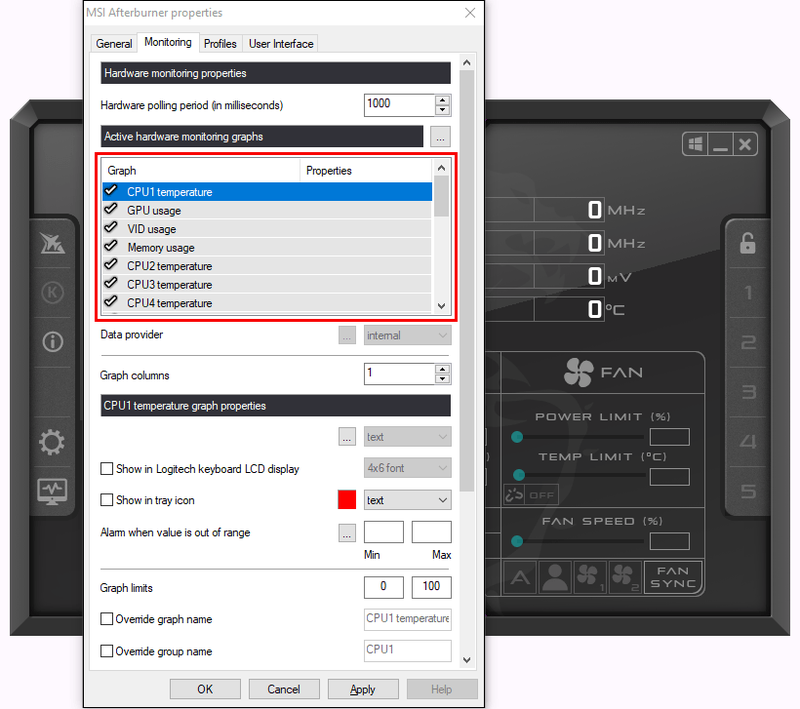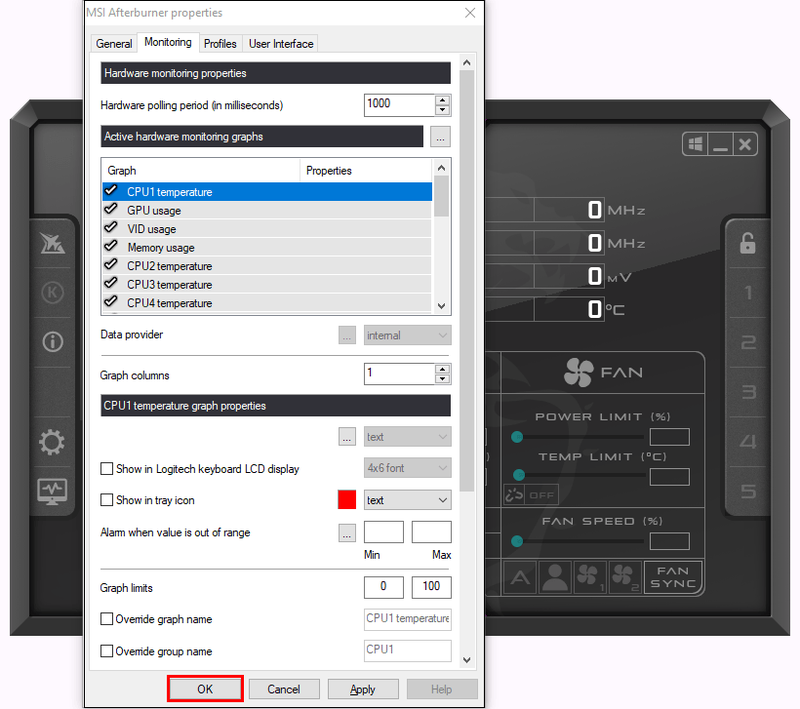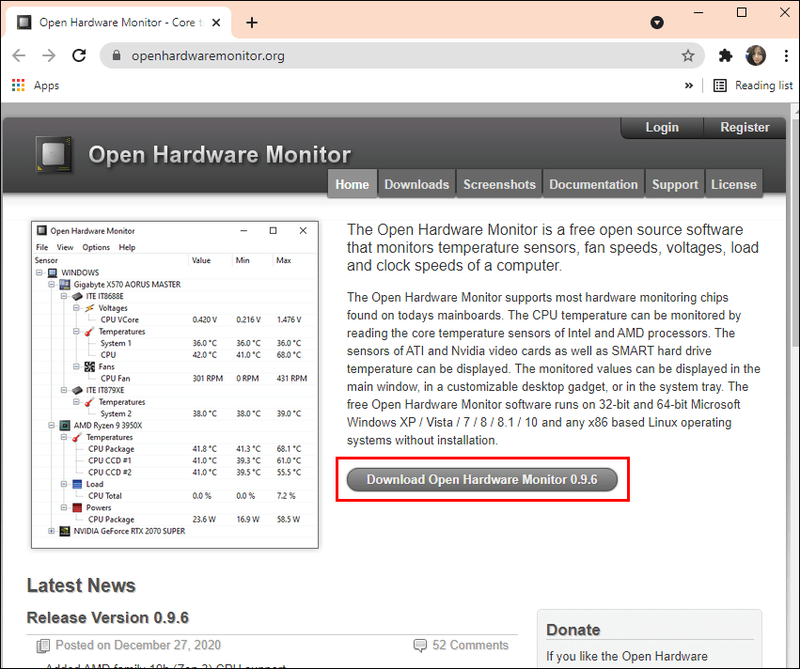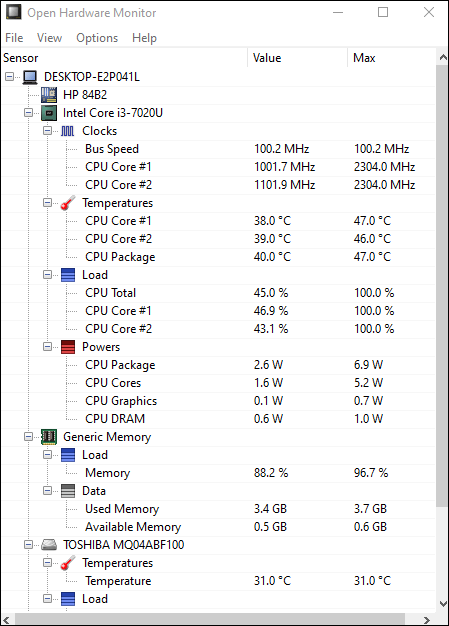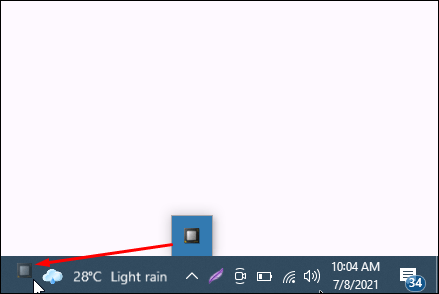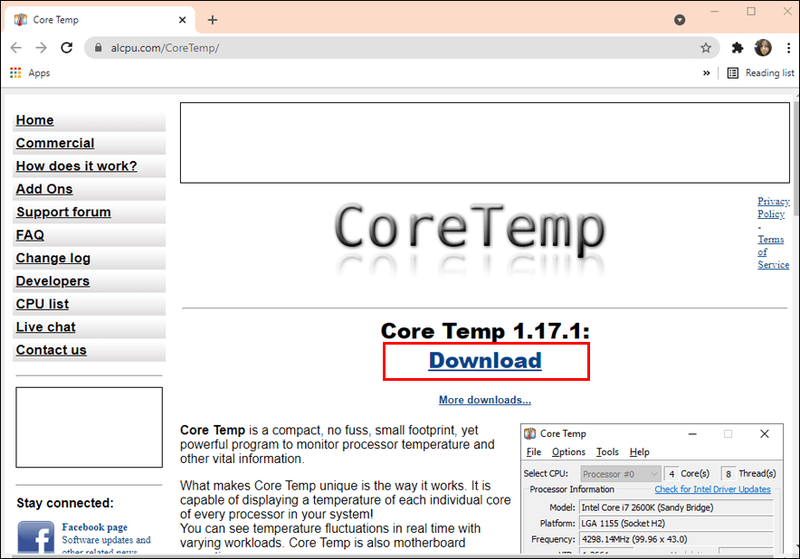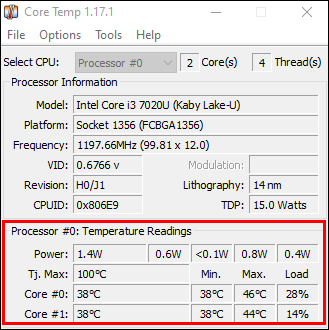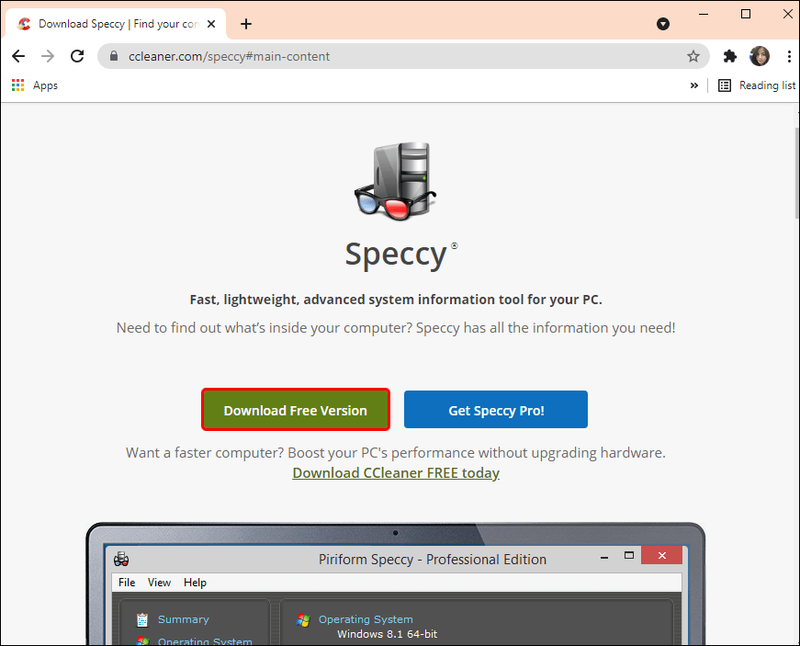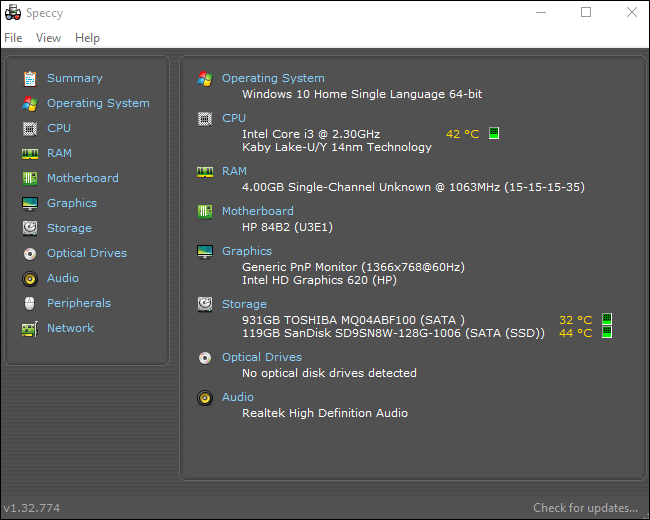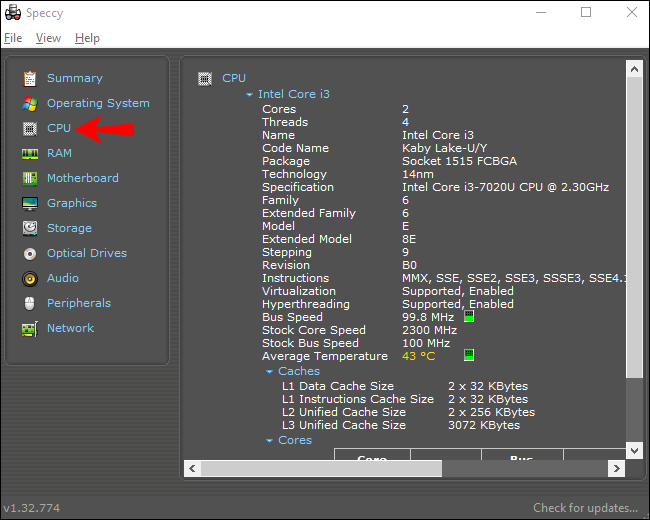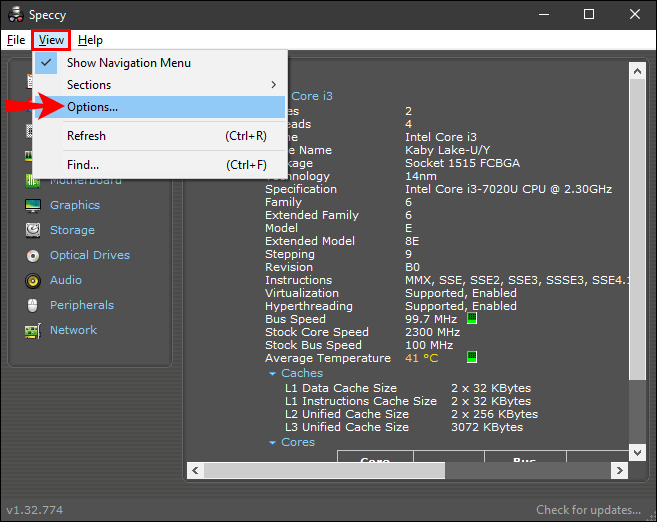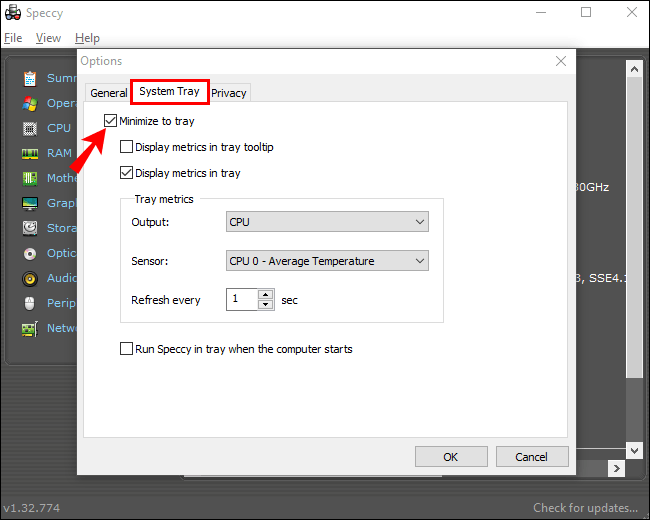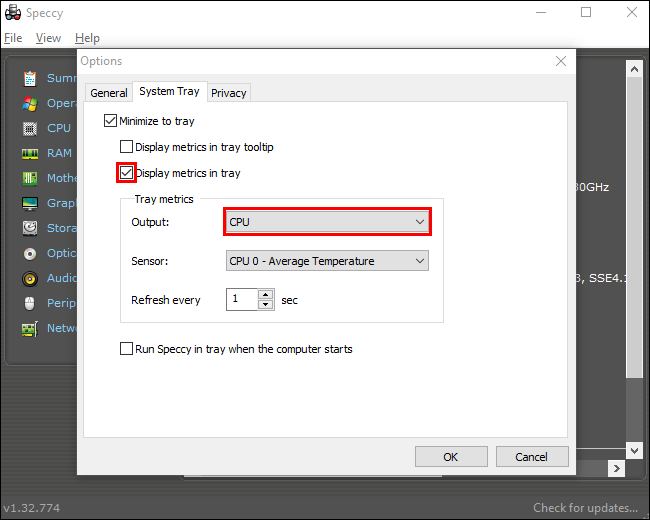Unit Pemprosesan Pusat (CPU) pada asasnya melaksanakan arahan yang diterima daripada perisian dan perkakasan. Ini menyebabkan CPU menjadi panas dan jika ia menjadi terlalu panas untuk tempoh yang berterusan, masalah perkakasan boleh berlaku. Sebagai sebahagian daripada penyelenggaraan komputer biasa, pemeriksaan suhu CPU sekali-sekala akan membantu melindungi komponen dalaman PC anda.
cara memindahkan folder dari satu pemacu google ke pemacu yang lain

Kami akan menunjukkan kepada anda cara memantau suhu CPU anda menggunakan pilihan alat pihak ketiga yang terbaik untuk Windows 10. Selain itu, Soalan Lazim kami termasuk petua tentang cara mengurangkan suhu CPU.
Apakah Suhu CPU Biasa?
Kenali nilai normal atau julat toleransi komputer anda. Keadaan luaran seperti lokasi komputer anda atau suhu bilik boleh menjejaskan suhu CPU.
Memandangkan suhu biasa bergantung pada jenis pemproses komputer, berikut ialah panduan yang sesuai untuk anggaran:
- Penggunaan pemproses minimum (pemprosesan biasa): kira-kira 30 hingga 50 °C (86 hingga 122 °F)
- Penggunaan pemproses yang sengit: sehingga 95 °C (sehingga 203 °F)
- Apabila boleh, suhu tidak boleh melebihi 100 °C (212 °F) - terutamanya untuk masa yang berpanjangan
Cara Melihat Suhu CPU dalam Windows 10 Menggunakan ThrottleStop
ThrottleStop ialah aplikasi yang direka untuk memantau dan membetulkan tiga jenis utama pendikit CPU: Terma, Had Kuasa dan Modul Kuasa Pemproses. Untuk membolehkan ThrottleStop dilancarkan secara automatik pada Startup dan suhu CPU anda dipaparkan pada bar tugas anda:
- Muat turun versi terkini ThrottleStop .
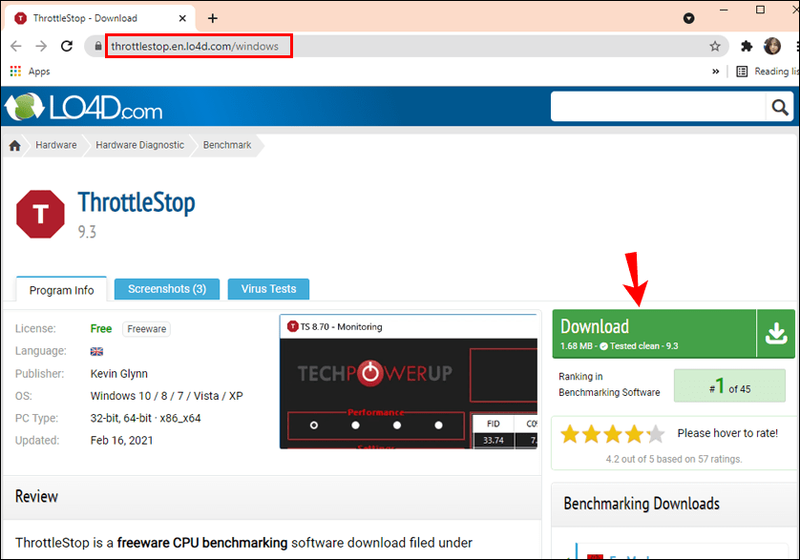
- Klik pada butang Mula.

- Seterusnya pilih Tetapan, Apl, kemudian Permulaan.
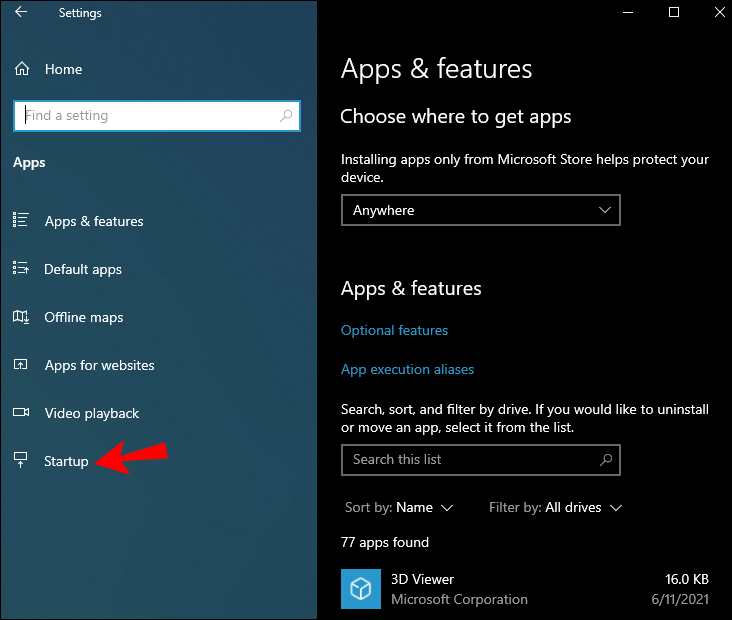
- Cari apl ThrottleStop dan dayakannya.
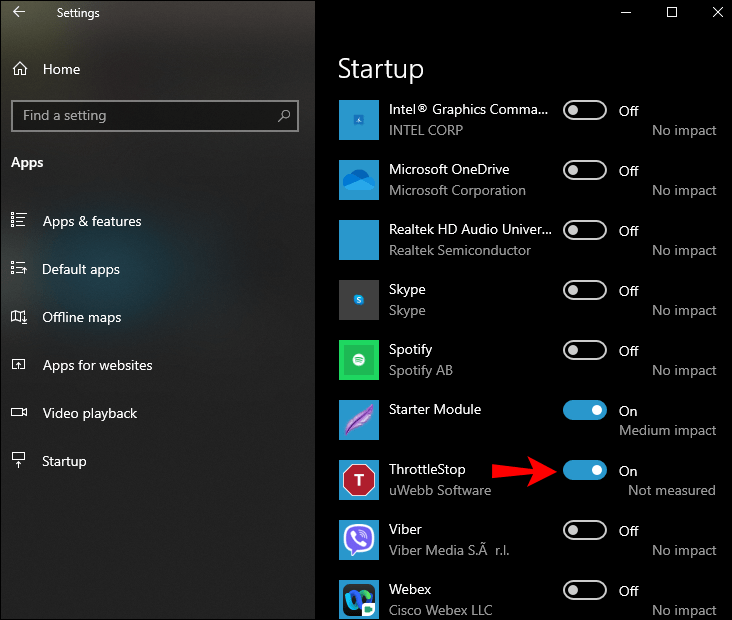
Sebagai alternatif, jika pilihan Permulaan tiada dalam Tetapan:
- Klik kanan pada butang Mula.

- Klik pada Pengurus Tugas.
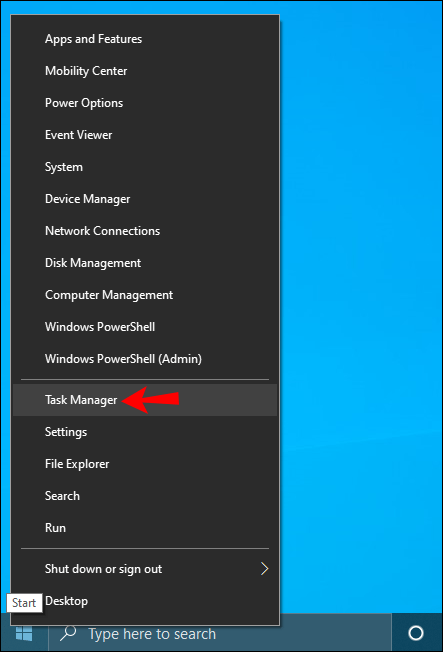
- Klik pada tab Permulaan atau Butiran lanjut.
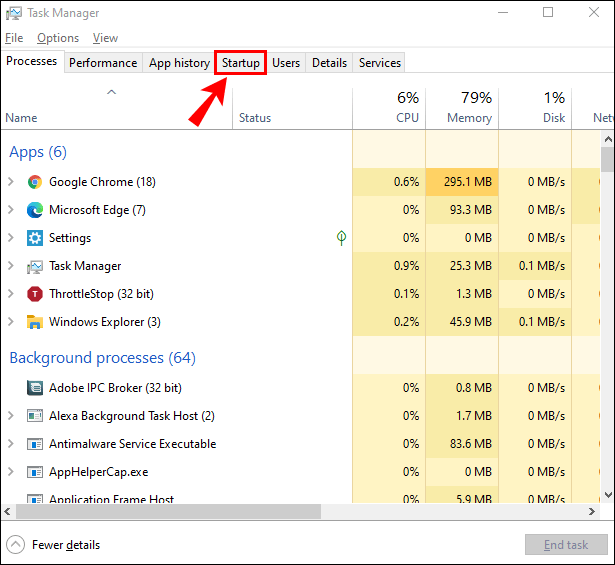
- Pilih dan dayakan apl ThrottleStop.
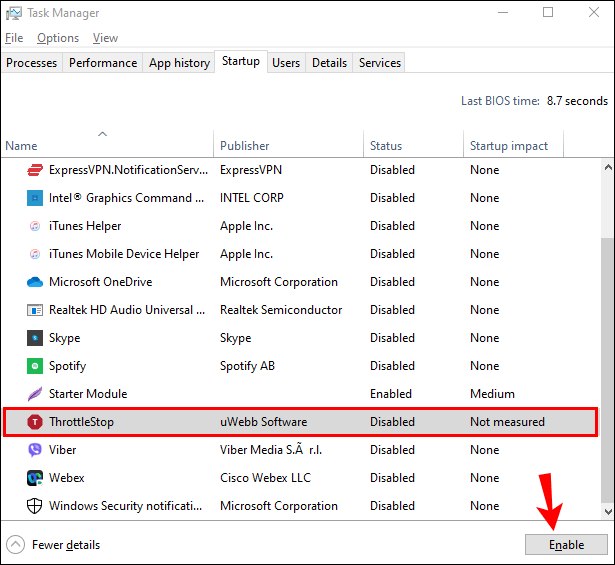
Untuk memaparkan suhu dalam kawasan pemberitahuan bar tugas anda apabila dilancarkan:
- Cari dan lancarkan apl ThrottleStop.
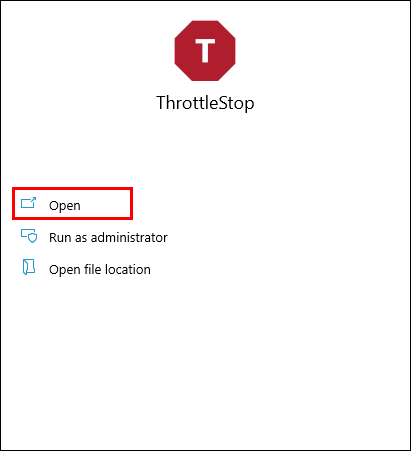
- Di bahagian bawah tetingkap utama, pilih Pilihan.
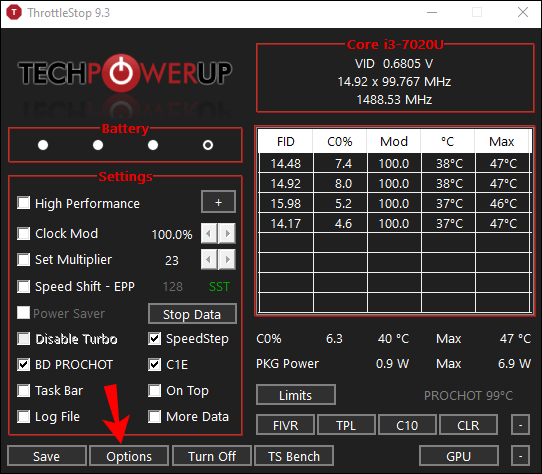
- Kemudian tandai kotak CPU Temp, di bawah Kawasan Pemberitahuan di tengah.
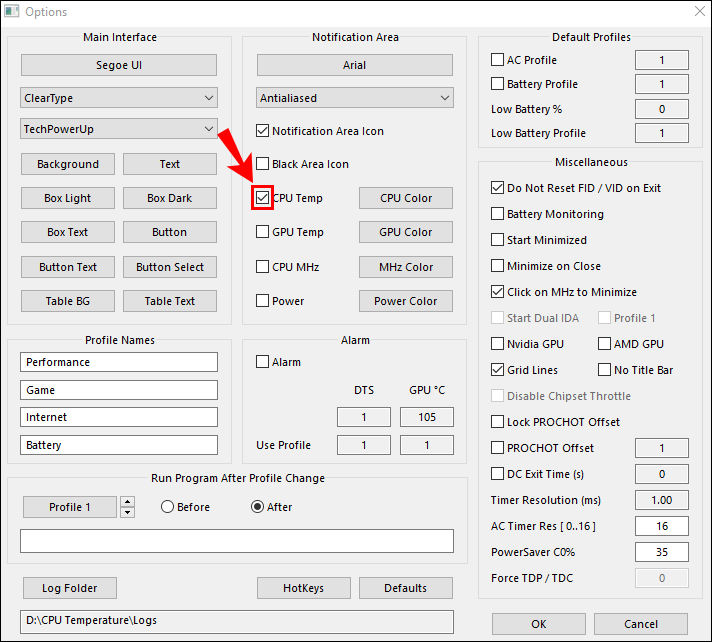
Cara Melihat Suhu CPU dalam Windows 10 Menggunakan HWmonitor
HWMonitor akan memantau perkakasan anda. Ia membaca penderia kesihatan utama PC: suhu, voltan, kelajuan kipas dan penderia terma teras semasa CPU baharu. Untuk menggunakan HWMonitor untuk memeriksa suhu CPU anda:
- Muat turun versi terkini HWMonitor .
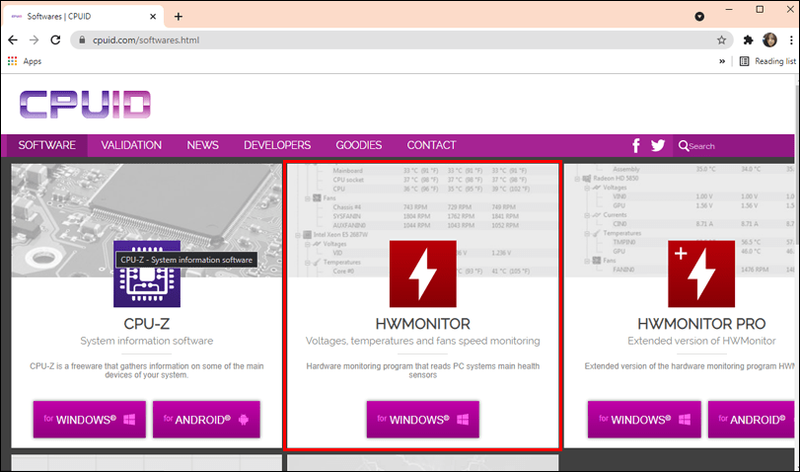
- Cari dan lancarkan apl.
- Tetingkap utama memaparkan senarai semua maklumat CPU anda.
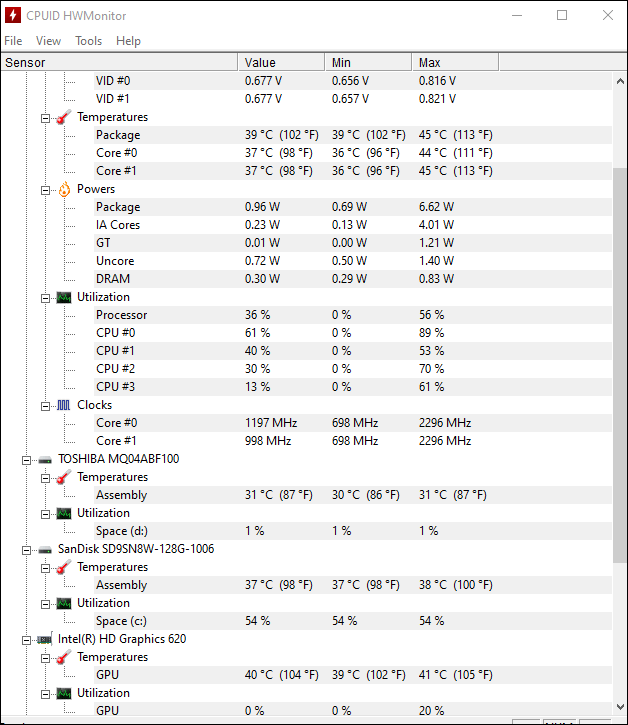
- Tetingkap utama memaparkan senarai semua maklumat CPU anda.
- Tatal ke bawah ke arah tengah untuk bahagian Suhu.
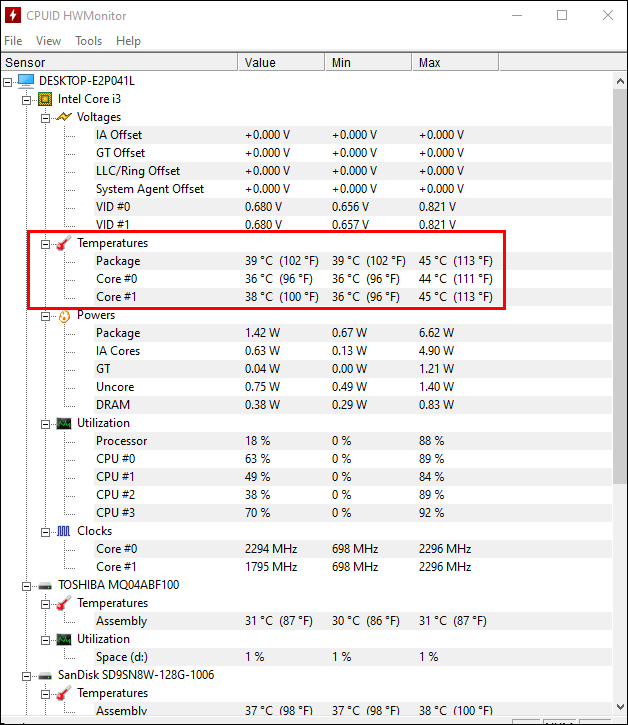
- Suhu semasa, minimum dan maksimum untuk setiap pemproses CPU akan dipaparkan.
Cara Melihat Suhu CPU dalam Windows 10 Menggunakan MSI Afterburner
Alat MSI Afterburner direka untuk memenuhi keperluan pemain. Ia menyokong pemantauan prestasi grafik dalam permainan, penanda aras, overclocking dan tangkapan video. Ia berfungsi sebagai alat yang sangat baik untuk memerhati suhu komputer. Untuk mengetahui suhu CPU anda menggunakan MSI Afterburner:
- Muat turun versi terkini Pembakar Selepas MSI .
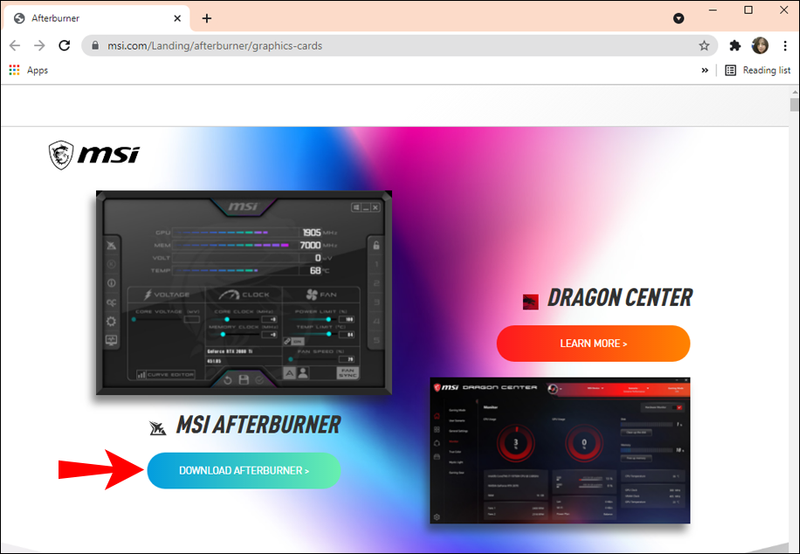
- Cari dan lancarkan apl.
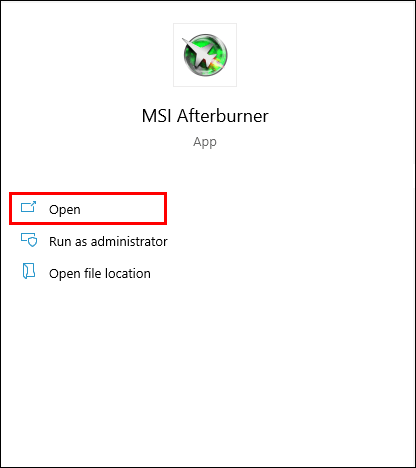
- Skrin utama akan memaparkan suhu CPU anda dan maklumat berkaitan.

- Untuk memaparkan graf suhu CPU anda dahulu:
- Pilih Tetapan, kemudian tab Pemantauan.
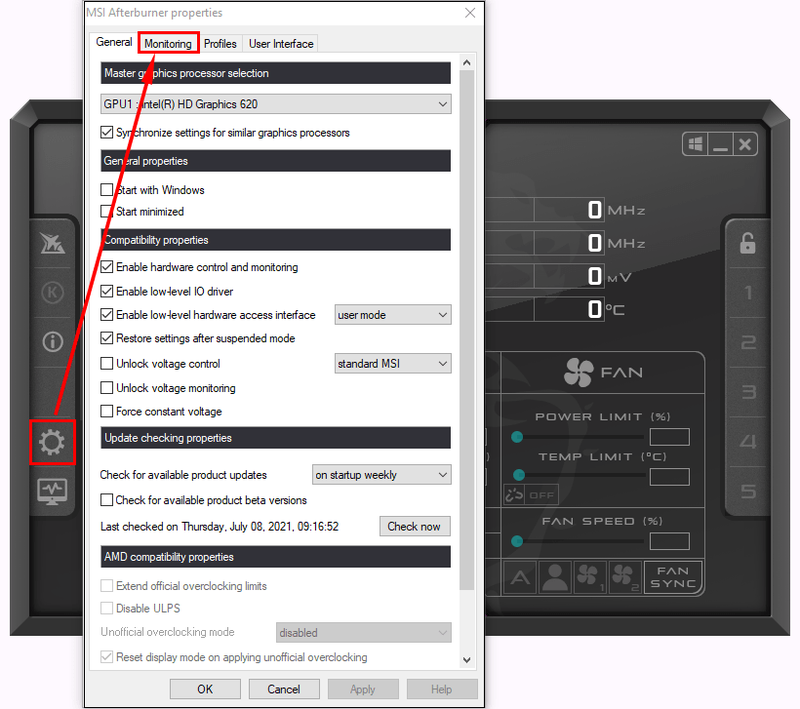
- Daripada menu, anda boleh memilih apa yang anda mahu dipaparkan pada skrin utama. Kemudian seret pilihan anda dalam susunan yang anda mahu ia muncul sebagai graf di sebelah kanan.
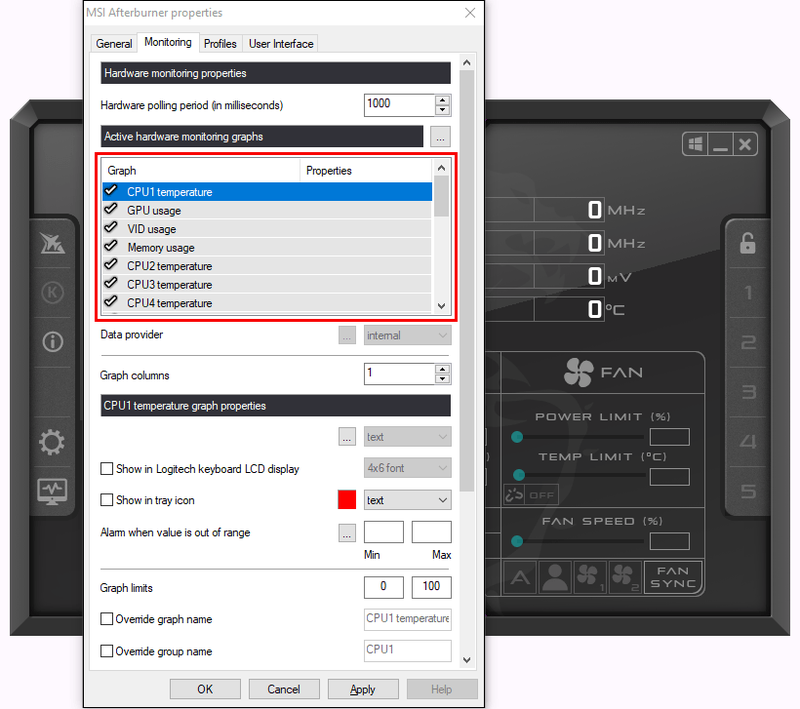
- Daripada menu, anda boleh memilih apa yang anda mahu dipaparkan pada skrin utama. Kemudian seret pilihan anda dalam susunan yang anda mahu ia muncul sebagai graf di sebelah kanan.
- Setelah anda menyeret suhu CPU ke tempat yang anda inginkan, pilih OK.
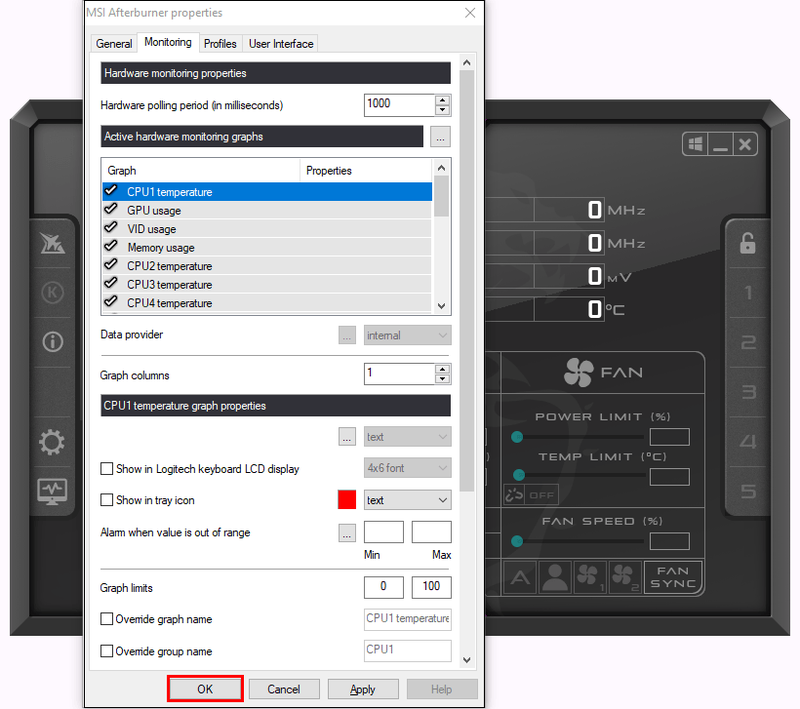
- Pilih suhu CPU dan kemudian tandai kotak Tunjukkan dalam Paparan Pada Skrin. Suhu semasa akan dipaparkan di sudut setiap kali anda melancarkan pintasan Paparan Pada Skrin.
- Pilih Tetapan, kemudian tab Pemantauan.
Cara Melihat Suhu CPU dalam Windows 10 Menggunakan Monitor Perkakasan Terbuka
Perisian sumber terbuka percuma, Open Hardware Monitor, memerhatikan kelajuan kipas PC, penderia suhu, voltan dan kelajuan beban dan jam. Menjadikannya alat menyeluruh yang sangat baik untuk memantau suhu PC anda.
Untuk menyemak suhu CPU:
- Muat turun versi terkini Buka Monitor Perkakasan .
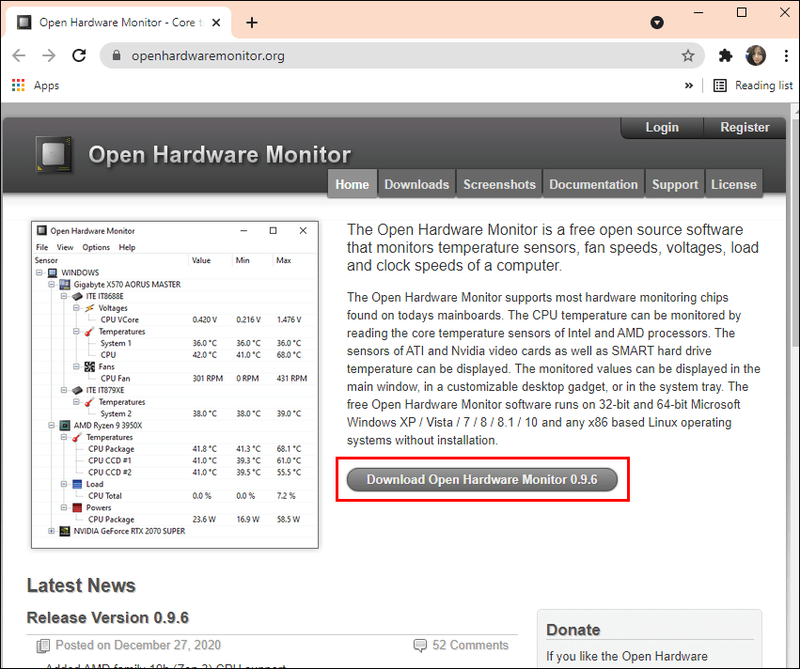
- Cari dan kemudian lancarkan apl.
- Dalam tetingkap utama, di bawah kategori dengan nama CPU anda, suhu CPU semasa akan memaparkan dan menyenaraikan suhu setiap pemproses teras.
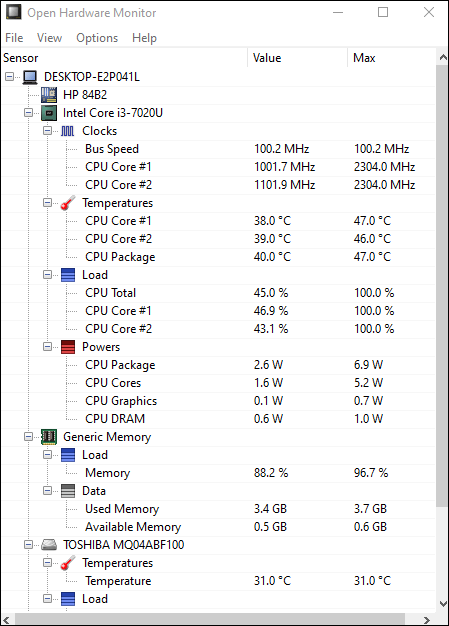
- Untuk mempunyai paparan suhu dalam bar tugas anda:
- Klik kanan pada suhu, kemudian pilih Tunjukkan dalam Dulang.
- Jika suhu tersembunyi di bawah bahagian tambahan, seret dan lepaskannya ke dulang aktif.
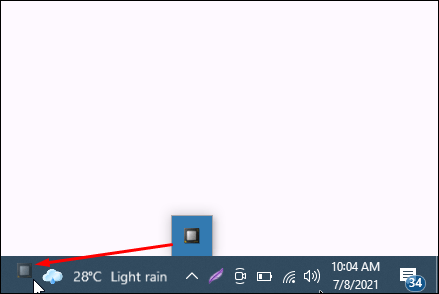
Cara Melihat Suhu CPU dalam Windows 10 Menggunakan Suhu Teras
Core Temp ialah pemproses yang ringan dan berkuasa, dan maklumat penting lain, alat pemantauan. Seperti beberapa alat lain yang telah kami lihat setakat ini, ia memaparkan suhu untuk setiap pemproses teras. Ia juga menunjukkan turun naik masa nyata dengan perubahan beban kerja.
Untuk melihat suhu CPU anda dalam Suhu Teras:
- Muat turun versi terkini Suhu Teras .
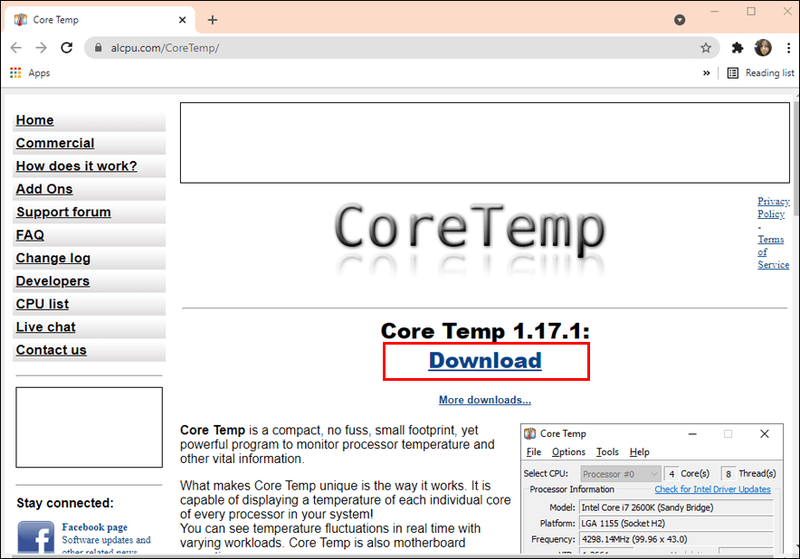
- Cari dan kemudian lancarkan apl.
- Dalam tetingkap utama, di bawah bahagian Pembacaan Suhu suhu CPU anda dipaparkan.
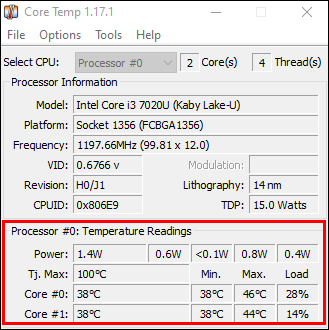
Cara Melihat Suhu CPU dalam Windows 10 Menggunakan Speccy
Speccy menyediakan statistik komprehensif pada semua perkakasan komputer anda, termasuk CPU, Kad Grafik, Cakera Keras dan banyak lagi. Suhu untuk setiap komponen perkakasan dipaparkan; oleh itu, menonjolkan sebarang masalah yang berpotensi.
- Muat turun versi terkini Speccy .
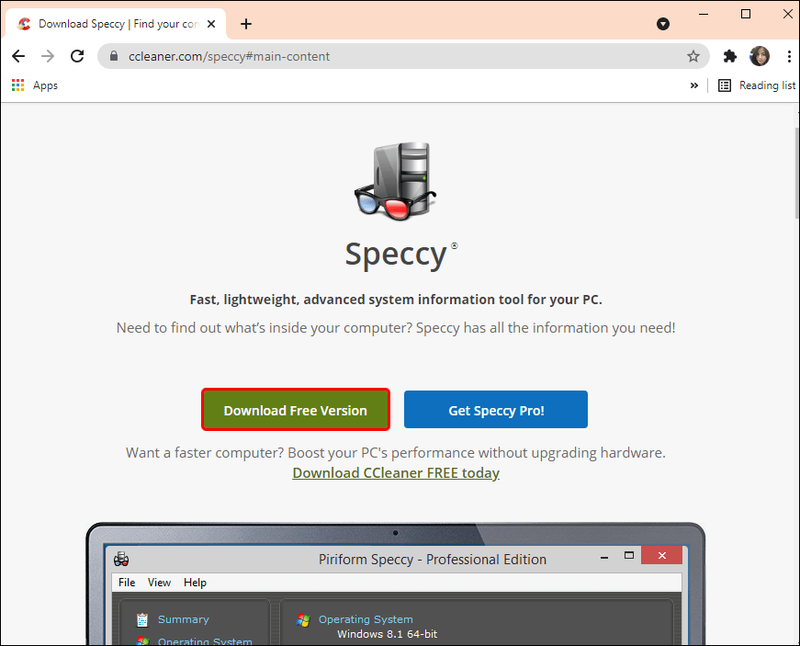
- Cari dan lancarkan apl.
- Semua suhu yang berkenaan akan dipaparkan.
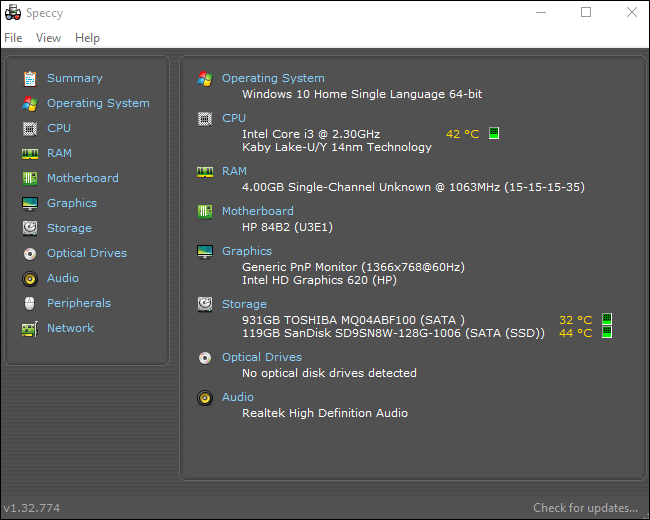
- Semua suhu yang berkenaan akan dipaparkan.
- Di sebelah kiri, pilih CPU untuk maklumat pemproses yang lebih fokus.
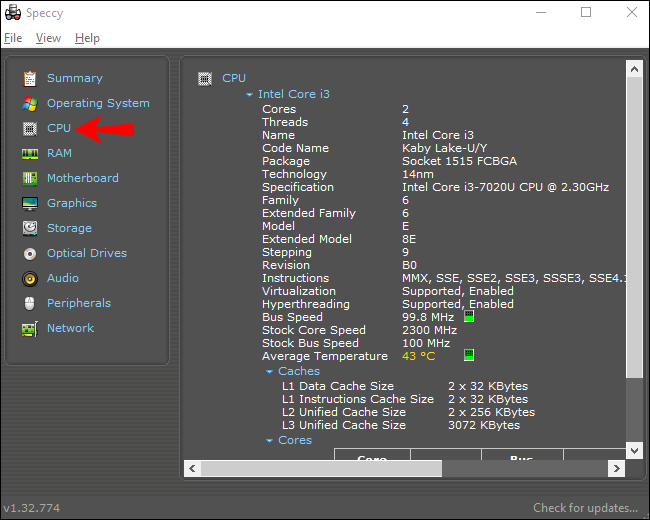
- Untuk memaparkan suhu dalam dulang Sistem:
- Pilih Lihat dan Pilihan.
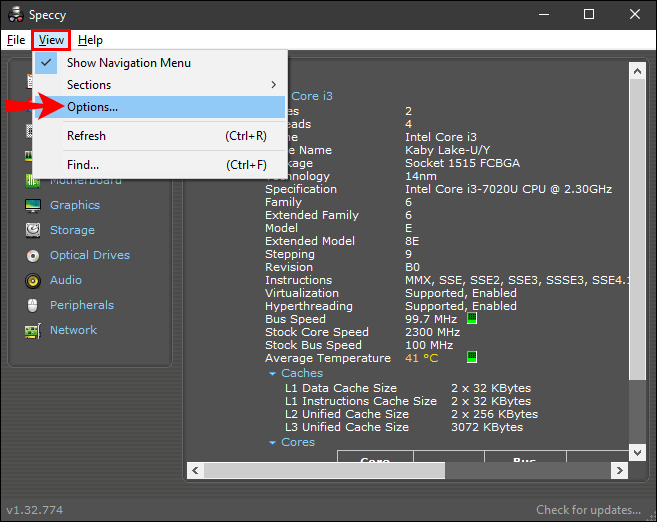
- Klik pada dulang Sistem, kemudian Minimumkan kepada dulang.
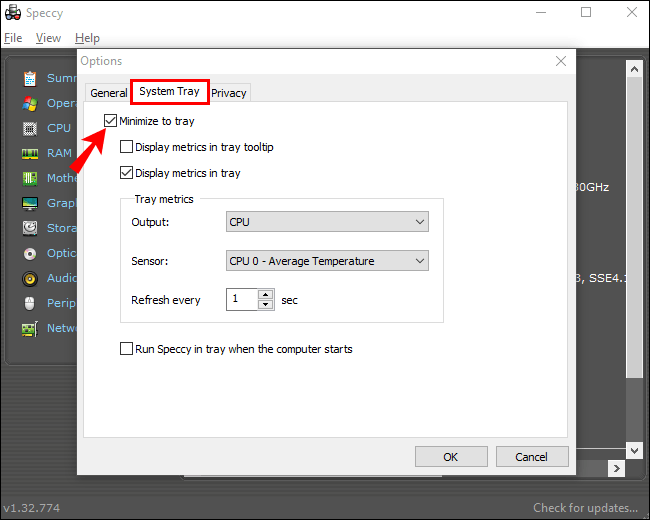
- Sekarang pilih Paparkan metrik dalam dulang kemudian CPU.
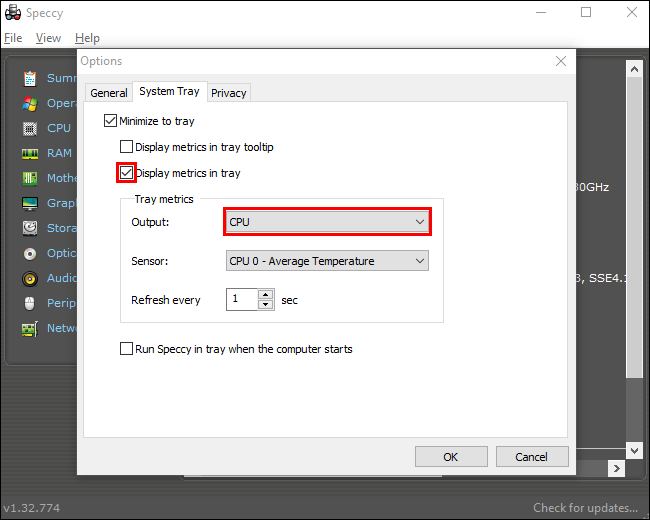
- Pilih Lihat dan Pilihan.
Soalan Lazim Tambahan
Apakah suhu yang baik untuk CPU Windows 10 saya?
Banyak alat pemantauan komponen perkakasan pihak ketiga akan mengenal pasti suhu maksimum untuk pemproses khusus anda dan memberitahu anda jika CPU anda hampir atau telah melebihinya.
Oleh kerana suhu biasa boleh berbeza-beza bagi setiap pemproses, berikut ialah panduan kasar untuk anggaran:
• Penggunaan pemproses minimum (pemprosesan biasa): kira-kira 30 hingga 50 °C (86 hingga 122 °F).
• Penggunaan pemproses yang sengit: sehingga 95 °C (sehingga 203 °F).
• Apabila boleh, suhu tidak boleh melebihi 100 °C (212 °F) – terutamanya untuk masa yang berpanjangan.
Apakah akibat daripada berlari panas terlalu lama?
CPU yang terlalu panas, terutamanya untuk tempoh yang berpanjangan, boleh menyebabkan akibat berikut:
• PC bertindak balas perlahan kepada input atau membeku sepenuhnya
• Aksara dan simbol rawak muncul pada skrin
• Skrin kematian atau skrin biru yang digeruni muncul
• But semula atau mematikan secara spontan
• Modul pengawal selia voltan papan induk dan komponen sekeliling mungkin terjejas teruk
• Pemacu cakera keras mungkin mengalami kesukaran membaca dan, dalam kes yang melampau, perlu diganti
• Dalam sesetengah kes, CPU atau lebih jauh di bawah garisan papan induk mungkin perlu diganti
Bagaimanakah cara menurunkan suhu CPU saya?
Berikut ialah petua untuk mengurangkan suhu CPU anda dan memastikannya rendah:
• Benarkan aliran udara dalaman yang lebih baik. Matlamatnya adalah untuk mendapatkan lebih banyak udara ke dalam kotak PC anda dan kurang udara keluar. Anda boleh mencapai ini dengan mempunyai lebih banyak peminat pengambilan berbanding kipas ekzos atau sebaliknya
• Pastikan bilah kipas anda bebas habuk dan serpihan. Anda boleh melakukan ini sama ada dengan meniup habuk atau menggunakan tin udara termampat
• Memastikan kabel sentiasa kemas dan terpasang juga membantu menggalakkan aliran udara
• Pastikan komputer anda diletakkan di kawasan yang mempunyai pengudaraan yang baik
• Simpan sarung untuk mengelakkan habuk dan serpihan daripada melekat pada komponen.
• Bergantung pada penggunaan anda, pertimbangkan untuk melabur dalam penyejuk CPU yang lebih baik.
• Pertimbangkan untuk menetapkan kelajuan kipas yang lebih tinggi dalam Windows 10 melalui Perkakasan dan Bunyi dan Pilihan Kuasa Panel Kawalan.
Membantu CPU Anda Kekal Sejuk
CPU komputer anda memproses berjuta-juta transaksi, pada asasnya untuk mengembalikan maklumat ke monitor anda. Semua kerja ini menyebabkan ia menjadi panas. Dengan memerhatikan suhunya, anda boleh memastikan ia tidak panas terlalu lama dan berpotensi menyebabkan masalah besar untuk semua komponen.
Sekarang setelah anda tahu cara menyemak suhu CPU dan cara mengekalkannya pada tahap yang munasabah, adakah anda menggunakan mana-mana alat pihak ketiga yang dibincangkan untuk memantaunya? Jika ya, yang manakah anda gunakan, dan bagaimanakah pengalaman anda menggunakannya? Beritahu kami di bahagian komen di bawah.